每個新發佈的 iOS 版本都帶有一組有趣的功能,用戶會興高采烈地更新他們的iPhone,以便他們可以享受這些功能。然而,這個過程被幾個問題所破壞。不幸的是,在更新新iPhone時,您還可能遇到卡在軟體更新問題上的新iPhone。這降低了購買新設備的樂趣,但您應該避免擔心,因為這是一個常見問題,可以輕鬆解決。本故障排除指南將通過各種提示説明您修復卡在軟體更新問題上的新iPhone 15/14。請繼續閱讀以瞭解如何操作。
iOS 設備以其堅固性而聞名。但是,有時它們會遇到一些問題,例如更新時卡住、屏幕凍結、過熱等等。iPhone 使用者不希望遇到問題,尤其是他們新購買的 iPhone,並且可能想知道是什麼讓他們的 iPhone 在更新時卡住了。以下是新 iPhone 在更新時可能卡住的一些原因:
1. 不相容問題
您的新iPhone卡在軟體更新上的主要原因是嘗試將其更新到不支援的 iOS 版本。iPhone 無法更新到它不支援的 iOS 版本。
2.沒有足夠的空間
更新 iOS 設備涉及在設備上下載和安裝其他功能。因此,您的 iPhone 必須有足夠的空間來儲存下載的檔。如果您 的iPhone沒有足夠的可用記憶體空間,它將在更新時卡住。
3.互聯網連接不良
更新 iOS 設備需要將設備連接到強大的 Internet 連接,以便它可以下載所需的更新。
4.電池百分比低
為確保軟體更新順利進行,必須在iPhone上有足夠的電池百分比。如果電池百分比太低,您的新 iPhone 可能會在 iOS 更新過程中死機。因此,在進行更新之前,擁有足夠的電量至關重要。
你可能喜歡:
如何毫不費力地解決iPhone傳輸數據卡住的問題?這裡的 14 個快速技巧
在我們知道我的新iPhone卡在軟體更新上的原因之後,如何解決這個問題?不要驚慌。這是一個常見問題,可以使用下面討論的方法解決。所以,請繼續閱讀。
如前所述,如果您的iPhone電池百分比非常低,則可能會遇到“新iPhone卡在軟體更新上”問題。事實上,如果您的電池百分比低於50%,則不會啟動軟體更新。為避免此問題,建議在開始更新過程之前確保您的iPhone已充滿電。
為iPhone充電后,請立即嘗試更新軟體,它應該繼續進行更新。
強制重啟卡在軟體更新上的iPhone偶爾會解決該問題。強制重啟iPhone並嘗試再次更新它,看看問題是否會消失。以下是強制重啟iPhone的方法:


修復卡在軟體更新問題上的新iPhone的另一種方法是刪除導致問題的 iOS 版本並重新開始該過程。為此,請按照以下步驟操作:
步驟 1。在新iPhone上打開 「設置 」應用程式,轉到 「常規 」選項,然後點擊 「iPhone存儲 」 按鈕。
第2步。找到“iOS更新”選項,然後點擊“刪除更新”按鈕。

第 3 步。返回 “設置”,導航到“ 常規 ”功能表,然後選擇 “軟體更新 ”選項以繼續。這將為您的 iPhone 初始化一個新的 iOS 更新。

延伸閱讀:
如何修復iTunes / iPhone卡在準備iPhone進行恢復?
如果您的新 iPhone 卡在軟體更新上,您可以跳過更新過程,稍後再執行 iOS的升級。以下步驟將有助於解決問題:
步驟 1。按住 側面/電源 按鈕,然後選擇 關機 選項。
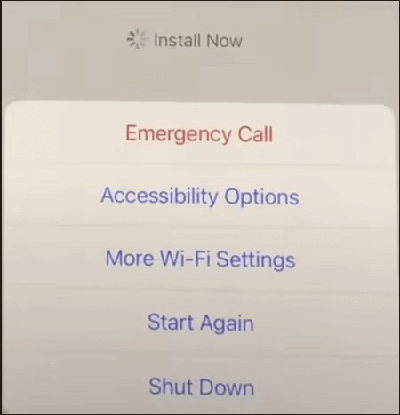
第2步。關閉iPhone后,按 電源 按鈕並按住它。iPhone螢幕亮起后鬆開按鈕。
第 3 步。繼續設置您的 iPhone 並跳過 「立即安裝 」 選項。
第 4 步。設置完成後,您可以在iPhone上安裝最新的 iOS 更新。為此,請轉到 「設置 」應用程式,導航到「 常規 」選項,選擇 “軟體更新 ”選項,然後點擊 “下載並安裝 ”按鈕。

新 iPhone 上的儲存空間不足可能會阻礙軟體更新的下載和安裝過程。因此,您可以通過從iPhone卸載不經常使用的應用程式來解決問題,以在iPhone上創建一些可用空間。卸載應用只會清除應用,而不會清除應用數據。因此,首選項、設置和所有應用程式資訊都不會丟失。請按照以下步驟從 iPhone 卸載應用:
步驟 1。啟動 「設置」 應用程式並導航到 「常規 」選項。
第2步。點擊 iPhone Storage ,然後選擇不經常使用的應用程式。
第 3 步。在應用程式的資訊列上將手指從右側滑動到左側,然後選擇「 卸載應用程式 」 選項。
第 4 步。應用程式將被刪除,但應用程式的數據不會丟失。

新iPhone卡在軟體更新問題上可能是由網路問題引起的,尤其是當 iOS 更新突然卡住時。對網路進行故障排除可以解決此問題。重置網路設置,然後重試再次更新 iOS 設備。請按照以下步驟操作,解決iPhone上的iPhone軟體更新卡住問題:
步驟 1。啟動 「設置」 應用程式,然後選擇 「傳輸」或「重置iPhone 」選項。
第2步。點擊「 重置 」按鈕,選擇「 重置網路設置 」按鈕,然後輸入密碼。
第 3 步。點擊 重置 網路設置 從將出現的確認視窗中,然後繼續重置網路設置。

瞭解更多資訊:
新iPhone卡在軟體更新上是一個非常常見的iOS設備問題,可以使用專業的iOS系統修復工具進行修復。市場上有許多iOS系統修復工具,安全可靠的iOS修復工具的一個很好的例子是iOS系統恢復應用程式。它是一款無與倫比的iOS系統修復應用程式,幾乎可以解決所有iOS設備的問題,包括卡在軟體更新上的新iPhone、卡在耳機模式下的iPhone、凍結的iPhone、iPhone的藍屏死機、水損壞的iPhone等等。
它是一個無與倫比的iOS系統修復應用程式,主要用於使用Mac或Windows計算機修復所有iOS系統錯誤。該應用程式具有直觀的使用者介面,使其能夠提供出色的用戶體驗,並使用唯讀技術來確保它不會覆蓋您設備的數據。iOS System Recovery 應用程式因其無與倫比的功能而受到全球數百萬人的信任。
主要特點:
以下是使用 iOS 系統恢復應用程式修復在設置過程中無法更新的新iPhone的方法:
01通過移動到 iOS System Recovery 應用程式的官方網站,下載最新的應用程式,安裝它,然後在您的電腦上啟動它來開始該過程。然後,從可用模組中選擇 iOS 系統恢復 選項。

02點擊螢幕上的 「開始 」按鈕,以修復新iPhone在設置問題期間無法更新。

03請按照說明查看並驗證iPhone的詳細資訊。確保準確性后,只需按兩 下「修復 」按鈕即可開始修復程式。

04該軟體將繼續下載為您的設備量身定製的最新固件版本。大約 5 到 10 分鐘後,您的 iPhone 將成功恢復並恢復其正常功能。

另請參閱:
如何修復iPhone卡在驗證更新上?15 年 2023 項修復
我們已經指導您如何使用本文中討論的故障排除技術修復卡在軟體更新問題上的新iPhone 15/14。但是,我們建議您使用 iOS System Recovery 應用程式,因為它可以輕鬆、快速、安全地修復iOS系統錯誤。
相關文章:
如何修復無法檢查更新問題 [iPhone 和 iPad 的 7 種方法]
如何修復iPhone螢幕上的綠線?久經考驗的解決方案就在這裡